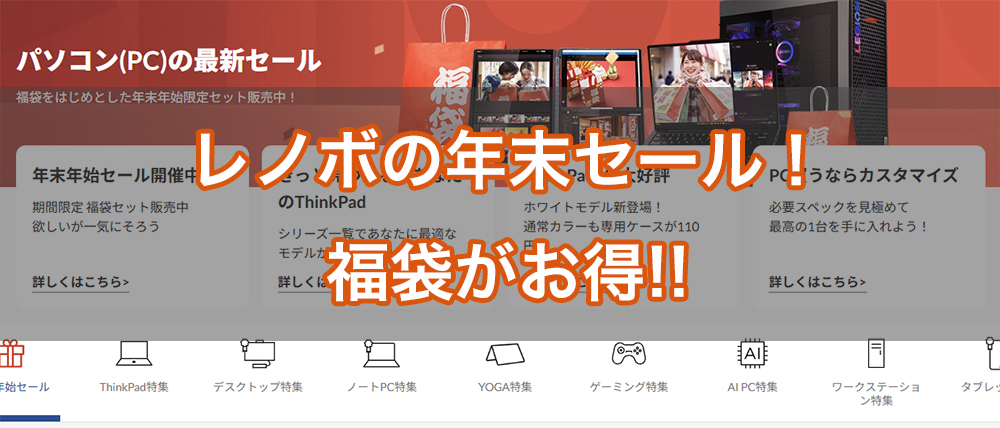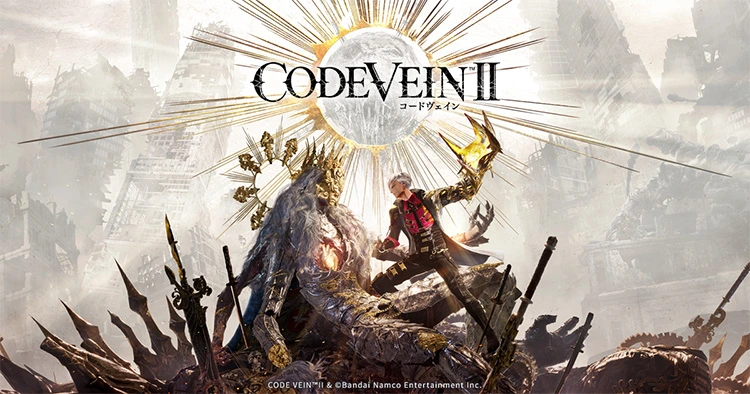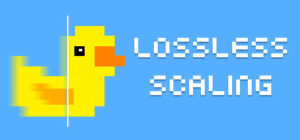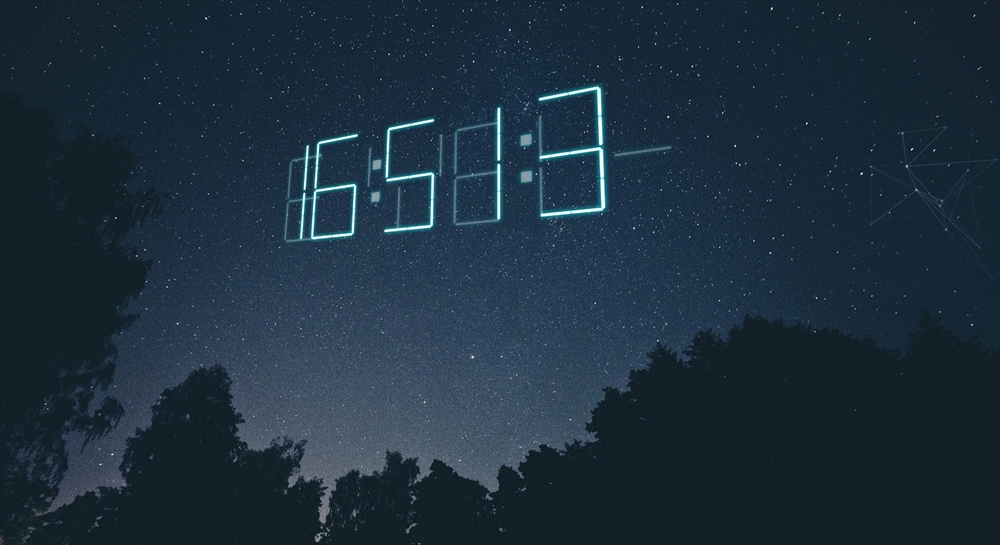
PCの壁紙を動かせる事が出来る『Wallpaper Engine』は、Steamで400円程度で販売中です。たった400円で壁紙を動かす事が可能なので今まで壁紙をコロコロ変えていた方にはおすすめです。
個人的には時計がWindowsの右下にありますが、見にくいと思っていたのでマルチディスプレイだと余っているモニターに表示させておくという使い方が便利だなと感じました。
時計も色んな種類の時計があり、しかもカーソルを近づけたりする事で動きがあるのが新鮮です。
目次
使い方や使用感などの参考動画
設定自体は非常に簡単です。workshopからダウンロードして使う事もURLから使う事も手軽に可能ですので初心者の方でもかなり簡単に使えます。以下の動画が参考になるので貼っておきます。
Wallpaper Engine使用でゲームのFPS値が変わる?
という訳で本題です。PCゲーマーなら気になる壁紙が動かせるという事はそれだけ処理にリソースを割いているという事になるのでFPS値も変わってくるのでは?と思われる方も多いかと思います。という訳で実際に調べてみました。
| タイトル | 通常の壁紙 | Wallpaper Engine |
|---|---|---|
| オーバーウォッチ | 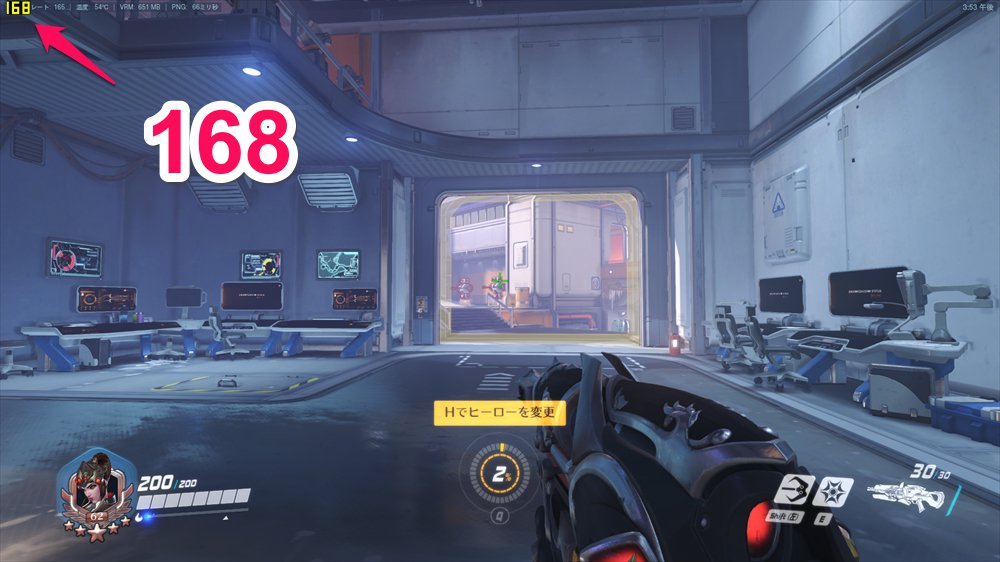 |
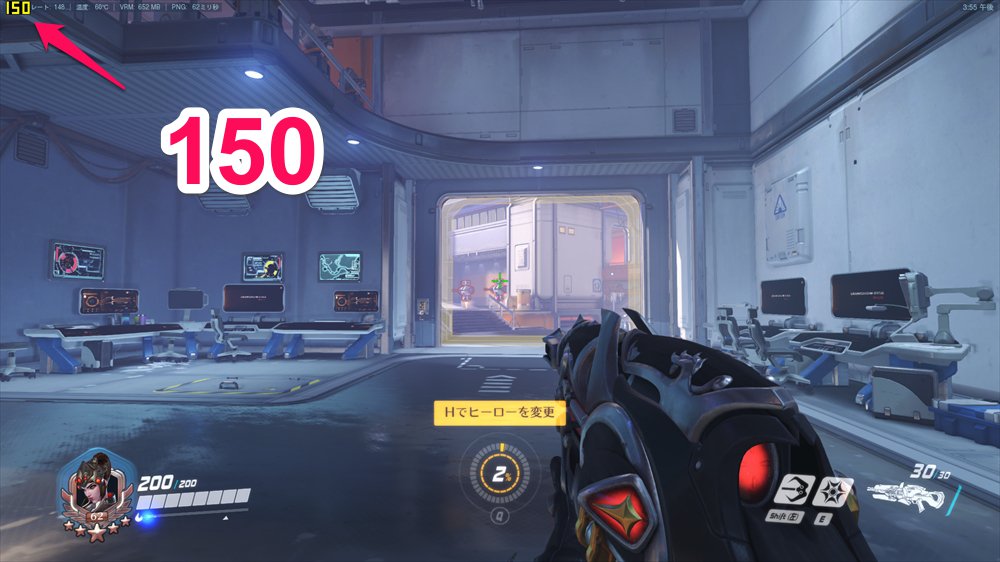 |
| ウォッチドッグス2 | 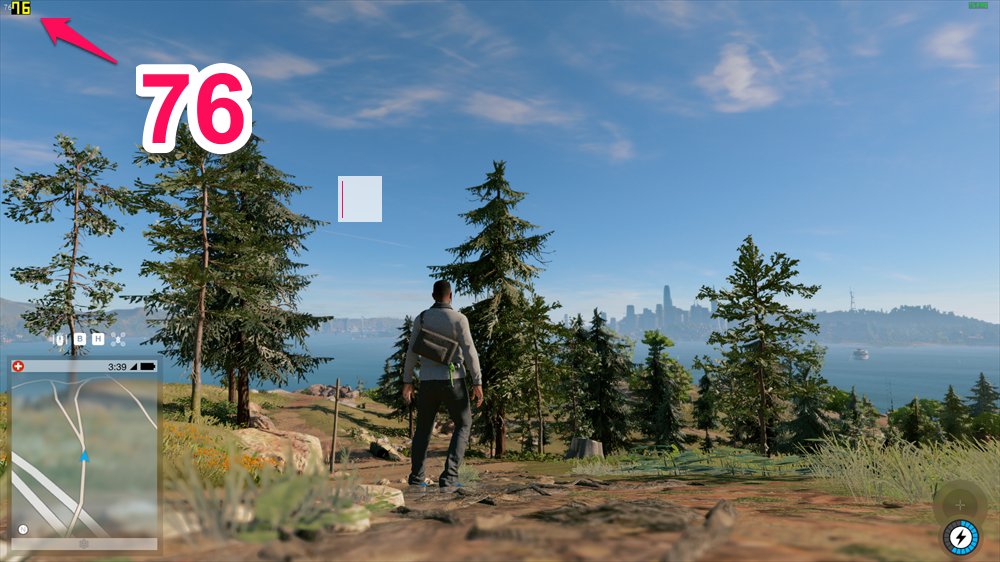 |
 |
| プラネットコースター | 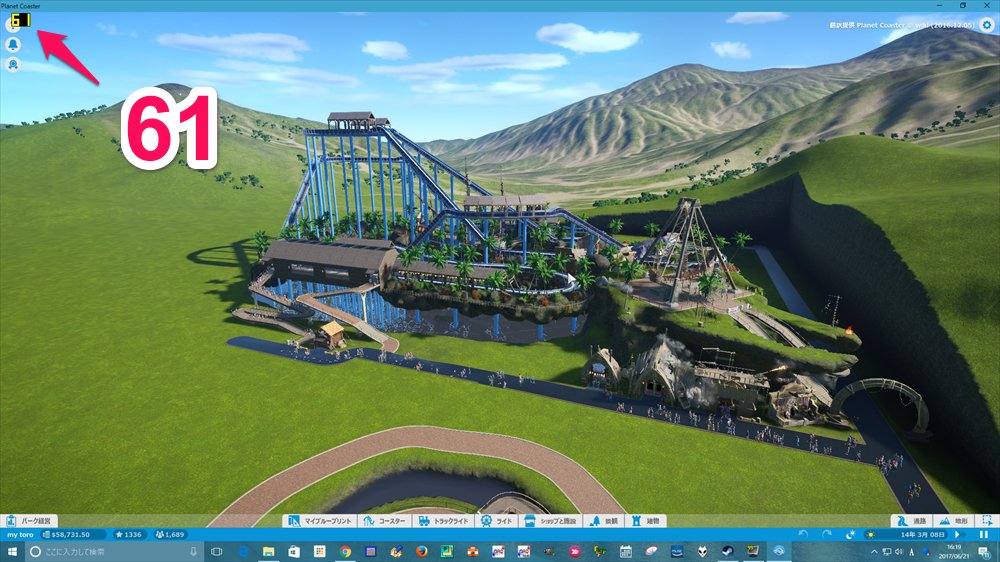 |
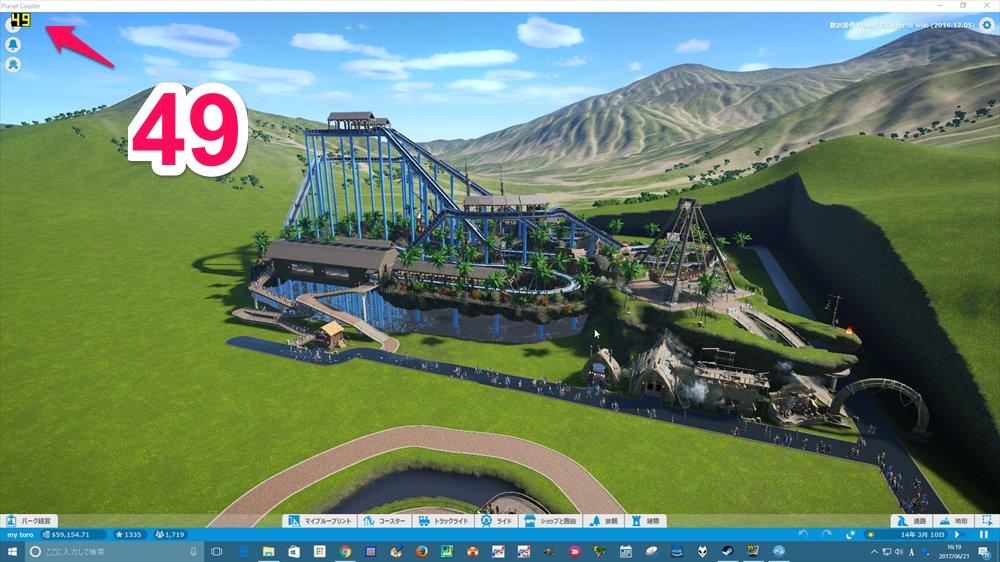 |
いずれもWallpaper Engineを使用する事でゲームに対して影響力を及ぼしています。10FPS~20FPSはFPS値が変わってくるという結果になりました。
なのでハイスペック構成のゲーミングPCやゲーム側の要求スペックが低いタイトルならそこまでシビアに考える必要性は無いかもしれませんが、スペックに余裕が無い方や要求スペックが高いタイトルの場合はWallpaper Engineをゲーム開始前には切る事を習慣付ける必要があると思います。